ዝርዝር ሁኔታ:
- የበይነመረብ ፍጥነት ከዶሜሩ እንዴት መለካት እና መጨመር እንደሚቻል
- የበይነመረብ ፍጥነት ምን እንደሚወስን እና ለምን ሊወድቅ ይችላል?
- የበይነመረብ ፍጥነትን ከ ‹ዶሜሩ› እንዴት እንደሚፈትሹ
- የበይነመረብን ፍጥነት ከ "ዶምሩ" እንዴት እንደሚጨምር
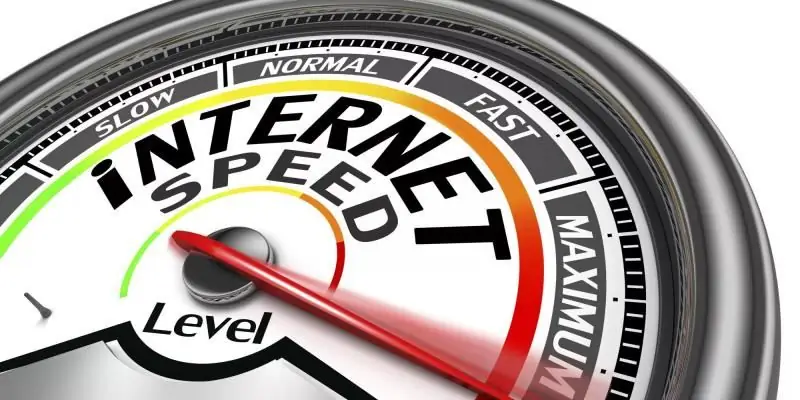
ቪዲዮ: የበይነመረብ ፍጥነትን ከዶም ሩ እንዴት እንደሚፈትሹ
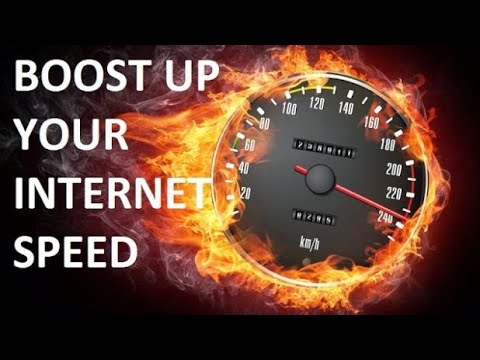
2024 ደራሲ ደራሲ: Bailey Albertson | [email protected]. ለመጨረሻ ጊዜ የተሻሻለው: 2023-12-17 12:54
የበይነመረብ ፍጥነት ከዶሜሩ እንዴት መለካት እና መጨመር እንደሚቻል

ለተለያዩ ምክንያቶች የበይነመረብ ፍጥነት አንዳንድ ጊዜ ለሁሉም አቅራቢዎች እና ተጠቃሚዎች ሊወርድ ይችላል ፡፡ በጽሑፉ ውስጥ የዶም.ሩ ደንበኛው ፍጥነቱ ከቀነሰ ምን ማድረግ እንዳለበት እንመረምራለን ፡፡ እንዲሁም ከአውታረ መረቡ ጋር ባለው ግንኙነት ላይ ተጽዕኖ ሊያሳድሩ ስለሚችሉ ምክንያቶች እንነጋገራለን ፡፡
ይዘት
-
1 የበይነመረቡን ፍጥነት የሚወስነው እና ለምን ሊወድቅ ይችላል?
1.1 ቪዲዮ-የበይነመረብ ፍጥነትን ምን ሊቀንስ ይችላል
-
2 የበይነመረብ ፍጥነቱን ከ ‹ዶሜሩ› እንዴት እንደሚፈተሽ
2.1 ቪዲዮ-SpeedTest ን በመጠቀም የግንኙነት ፍጥነትን እንዴት መለካት እንደሚቻል
-
3 የበይነመረብን ፍጥነት ከ "ዶምሩ" እንዴት እንደሚጨምር
- 3.1 ስርዓቱን በፀረ-ቫይረስ መፈተሽ
- 3.2 QoS ን ያጥፉ
- 3.3 የዲ ኤን ኤስ መሸጎጫውን ማጠብ
- 3.4 የዲ ኤን ኤስ መሸጎጫውን መጨመር
- 3.5 ራስ-ሰር ማስተካከያ አሰናክል
- 3.6 ትራፊክን ለመቆጠብ የ “ቱርቦ” ሁነታን ያብሩ እና ቅጥያውን ይጫኑ
- 3.7 ቪዲዮ-ውጤታማ ቴክኒኮችን በመጠቀም በይነመረቡን ያፋጥኑ
የበይነመረብ ፍጥነት ምን እንደሚወስን እና ለምን ሊወድቅ ይችላል?
ከአውታረ መረቡ ጋር ያለው የግንኙነት ፍጥነት ብዙውን ጊዜ የሚለካው በአንድ ሴኮንድ በአንድ የተወሰነ መሣሪያ ከ “ወርልድ ድር” በተላለፈው ወይም በተቀበለው የውሂብ (ሜጋቢት) መጠን ነው። ፍጥነቱ ወጪ ወይም ገቢ ሊሆን ይችላል። በመጀመሪያው ጉዳይ ላይ ፋይልን ከኮምፒዩተር ወደ በይነመረብ (ኢንተርኔት) ለምሳሌ ፎቶዎችን እና ቪዲዮዎችን ወደ ማህበራዊ አውታረ መረብ የመጫን ፍጥነት ነው ፡፡ የገቢ ግንኙነቱ ፍጥነት ፋይሎችን ከበይነመረቡ ወደ ኮምፒተርዎ በማውረድ በጣቢያዎች የመጫኛ ጊዜ ላይ ይወሰናል ፡፡

የበይነመረብ ፍጥነት በሁለት ዓይነቶች ይከፈላል-ገቢ ጅረት እና ወጪ
የውሂብ ማስተላለፍ መጠን በሃርድዌር (ምልክቶቹ በተቀበሉባቸው መሳሪያዎች) ፣ እንዲሁም በሶፍትዌር ምክንያቶች ይነካል ፡፡
- በመጀመሪያ በተጠቃሚው የተመረጠው ታሪፍ። በአጠቃላይ ፣ ዋጋው ከፍ ባለ መጠን የበይነመረብ ፍጥነት የተሻለ ነው።
- የአቅራቢው መሳሪያ ጥራት (ኬብሎች ፣ በቤት ውስጥ የተጫኑ ራውተሮች ፣ ማማዎች ላይ የምልክት ማስተላለፍ መሳሪያዎች ፣ ወዘተ) እና ተጠቃሚው ራሱ (ራውተር ፣ ሶኬቶች ፣ ሞደም ፣ የአውታረ መረብ አስማሚዎች ፣ ወዘተ) ፡፡
- የአቅራቢው ሰርጦች መጨናነቅ ደረጃ። የብዙ ቁጥር ተመዝጋቢዎች (ጭነት) ጥያቄዎችን መቋቋም ካልቻሉ ፍጥነቱ በከፍተኛ ሁኔታ ቀንሷል ወይም በይነመረቡ ይጠፋል። ይህ በተለይ ብዙውን ጊዜ ምሽት ላይ ሊታይ ይችላል ፡፡
- በተጠቃሚው ኮምፒተር ላይ ተንኮል-አዘል ሶፍትዌር. በሲስተሙ ውስጥ በቫይረሶች ጎጂ ውጤቶች ምክንያት ግንኙነቱ ሊዳከም ይችላል ፡፡
- ትላልቅ ፋይሎችን በማውረድ አስተዳዳሪዎች (MediaGet ፣ Torrent እና ሌሎች) በኩል በማውረድ ላይ ከፍተኛ ጭነት ፡፡
- ፕሮግራሞችን ከበስተጀርባ ማዘመን። ለእነዚህ ፍላጎቶች የዊንዶውስ አገልግሎቶች የሰርጡን በከፊል ይወስዳሉ።
- የአውታረመረብ ካርድ ነጂዎች የተሳሳተ አሠራር። በዚህ አጋጣሚ መዘመን አለባቸው ፡፡
በተጨማሪም በ Wi-Fi (ገመድ አልባ በይነመረብ) በኩል የውሂብ ማስተላለፍ ፍጥነት ላይ ተጽዕኖ የሚያሳድሩ ተጨማሪ ዝርዝሮችን በተለየ ዝርዝር ውስጥ ለማጉላት አስፈላጊ ነው-
- ራውተር የሚጠቀምበት መስፈርት። አሮጌ ከሆነ የ Wi-Fi ፍጥነት በጣም ቀርፋፋ ሊሆን ይችላል ፣ ምክንያቱም ከአዲሱ የግንኙነት ቴክኖሎጂዎች እና ከአቅራቢው ዘመናዊ መሣሪያዎች ጋር አይጣጣምም ፡፡ ስለሆነም ራውተርን በሚመርጡበት ጊዜ በዋናነት በመጨረሻዎቹ የግንኙነት ደረጃዎች ድጋፍ እንዲሁም በውስጣዊ አንቴና ኃይል ላይ መተማመን አለብዎት ፡፡
- ራውተር የሚገኝበት ቦታ ፣ የቤቱ ግድግዳዎች ውፍረት እና የተገነባበት ቁሳቁስ ፡፡ ግድግዳው ወፍራም ከሆነ ምልክቱን ከአስማሚው (ሞደም) ሊያዛባ ይችላል ፡፡ ሞደም ባለበት ክፍል ውስጥ የ Wi-Fi ፍጥነቱ ሁልጊዜ ምርጥ ነው ፡፡ ምልክቱ እንዲሁ በቀላሉ ወደ አንድ የተወሰነ ክፍል ላይደርስ ይችላል ፡፡ ምልክቱ በአቅራቢያው ባሉ የብረት ነገሮች እና መስታወቶችም ተጽዕኖ አለው ፡፡
- በአቅራቢያ ያሉ ብዙ ቁጥር ያላቸው ሌሎች ገመድ አልባ አውታረመረቦች መኖሩ ፡፡ አንዳቸው የሌላውን ምልክት ሊያቋርጡ ይችላሉ ፡፡
- ራውተርን በማዋቀር ላይ። በተሳሳተ መንገድ የተቀመጡ መለኪያዎች በስራው ላይ ተጽዕኖ ሊያሳርፉ ይችላሉ።
በተፈጥሮ ፣ ደንበኛው በአቅራቢው ኃላፊነት በሚወስዳቸው ምክንያቶች ላይ እሱን ለመለወጥ ካልወሰነ በስተቀር ምንም ማድረግ አይችልም ፡፡

ዝቅተኛ የበይነመረብ ፍጥነት በብዙ ምክንያቶች ሊሆን ይችላል-በፒሲ ስርዓት ውስጥ ካሉ ቫይረሶች እስከ ገመድ መበላሸት
የሆነ ሆኖ ተጠቃሚው ፍጥነቱን ለማሻሻል በእሱ በኩል የሚቻለውን ሁሉ ማድረግ ይችላል-የድሮውን ራውተር ይተኩ ፣ ቫይረሶችን ያስወግዳሉ ፣ የኮምፒተር ስርዓቱን ከ “ቆሻሻ” ፋይሎች ያፅዱ ፣ ወዘተ ፡፡
ቪዲዮ-የበይነመረብ ፍጥነትን ምን ሊቀንስ ይችላል
የበይነመረብ ፍጥነትን ከ ‹ዶሜሩ› እንዴት እንደሚፈትሹ
በመስመር ላይ በሚሰሩ የተለያዩ አገልግሎቶች ውስጥ የኔትወርክ ግንኙነቱን ትክክለኛ ፍጥነት ማወቅ ይችላሉ ፡፡ እነሱ የሚከተሉት የአሠራር መርህ አላቸው-አገልግሎቱ በተለይ የኔትወርክ ፓኬጆችን ወደ መሣሪያው ያስተላልፋል ፣ ከዚያ ኮምፒተርው በአንድ ሴኮንድ ውስጥ ምን ያህል እንደተቀበለ ያሰላል።
ከዶሜሩ የበይነመረብ ፍጥነት መለኪያው በአቅራቢው ኦፊሴላዊ ድር ጣቢያ ላይ ይከናወናል ፡፡ ኩባንያው ስፒድ ቴስት ከሚባለው የፍጥነት መለኪያ አገልግሎት ጋር አጋር ሆኗል ፡፡ ይህ ቼክ በአቅራቢው ገጽ ውስጥ ተካትቷል ፡፡ በመመሪያዎቹ ውስጥ ያሉትን እርምጃዎች በዝርዝር እንገልጽ ፡፡
- የመለኪያ ውጤቱን በተቻለ መጠን ትክክለኛ ለማድረግ በአሳሾች ውስጥ እና ፋይሎችን ማውረድ አስተዳዳሪዎች ማውረድዎን ያቁሙ; ሬዲዮን, ቪዲዮን, የድምፅ ቀረፃን ያጥፉ; በአሳሹ ውስጥ ያሉትን ሁሉንም ገጾች ይዝጉ (ቼኩ ከሚካሄድበት በስተቀር) ፣ እንዲሁም ፈጣን መልእክተኞች ፡፡
- አሁን እኛ ወደ አቅራቢው ኦፊሴላዊ ገጽ እንሄዳለን ‹ዶሜሩ› ፣ በቀጥታ ፍጥነቱን በራስዎ የሚለኩበት ፡፡
-
በትልቁ ዙር “ወደ ፊት” ቁልፍ ላይ የግራ ቁልፉን ይጫኑ ፡፡

ኦፊሴላዊ ጣቢያ "ዶሜሩ" ፍጥነቱን መቃኘት ለመጀመር በ “ወደፊት” ቁልፍ ላይ ጠቅ ያድርጉ
-
አገልግሎቱ መጀመሪያ የሚመጣውን የግንኙነት ፍጥነት ፣ እና ከዚያ የሚወጣውን መለካት ይጀምራል ፡፡

የመቃኘት ሂደት የበይነመረብ ፍጥነትዎን የመቃኘት ሂደት እስኪጠናቀቅ ድረስ ይጠብቁ
-
ቼኩ ሲጠናቀቅ የመጨረሻው የትንተና ውጤቶች በገጹ ላይ ይታያሉ ፡፡ ሁለተኛ ቼክ ማሄድ ከፈለጉ በ “እንደገና” ክበብ ላይ ጠቅ ያድርጉ።

የሙከራ ውጤቶች ጣቢያው በውጤቶቹ ያሳየውን የበይነመረብ ፍጥነት ይገምግሙ
- በዚሁ ገጽ ላይ አገናኙን ወደ ውጤቶቹ መገልበጥ እንዲሁም በፌስቡክ ወይም በትዊተር ማጋራት ይችላሉ ፡፡
ቼኩ በቀጥታ በ ‹SpeedTest› አገልግሎት ኦፊሴላዊ ድር ጣቢያ ላይ ሊከናወን ይችላል ፡፡ ትንታኔውን ለመጀመር በትልቁ ዙር ቁልፍ ላይ “ጀምር” ላይ ጠቅ ያድርጉ ፡፡
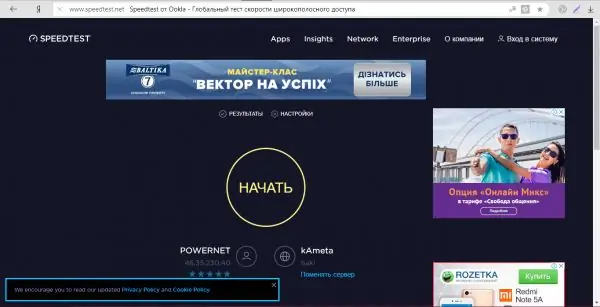
የፍጥነት ሙከራውን ለመጀመር በ “ጀምር” ቁልፍ ላይ ጠቅ ያድርጉ
ቪዲዮ-SpeedTest ን በመጠቀም የግንኙነት ፍጥነትን እንዴት መለካት እንደሚቻል
የበይነመረብን ፍጥነት ከ "ዶምሩ" እንዴት እንደሚጨምር
በመጀመሪያ በ ‹Dom.ru› ታሪፍዎ መሠረት ዝቅተኛ የግንኙነት ፍጥነት ካለዎት በይፋዊ ድር ጣቢያ ላይ ይህ አቅራቢ በግል መለያዎ ውስጥ የሚያቀርባቸውን ተጨማሪ የከፍተኛ ፍጥነት ተግባሮችን ያዘጋጁ ፡፡ እንዲሁም ከፍ ባለ የበይነመረብ ፍጥነት እዚያ ሌላ ታሪፍ መምረጥ ይችላሉ።
መጀመሪያ ላይ ከፍተኛ የግንኙነት ፍጥነት ሊኖርዎት ይገባል ተብሎ ከታሰበ በመጀመሪያ ምንም ምክንያቶች በእርስዎ በኩል ጣልቃ እንደማይገቡ ያረጋግጡ-የቫይረሶች መኖር ፣ ከ ራውተር ርቀቱ ፣ የቶሮንቶ ፋይሎችን በማውረድ ሥራ አስኪያጆች በኩል ማውረድ ፡፡ ኮምፒተርው በምልክት ላይ ጣልቃ በሚገቡ ወፍራም ግድግዳዎች ወይም በብረታ ብረት ነገሮች እንዳይለያይ ራውተርን በክፍሉ ውስጥ ባለው ምቹ ቦታ ላይ ይጫኑ ፡፡
ሌላ የኮምፒተር መሳሪያ ካለዎት ያብሩት እና በእሱ ላይ በይነመረቡን ለማሰስ ይሞክሩ-ፍጥነቱ አሁንም ዝቅተኛ ከሆነ ችግሩ በ ራውተር ወይም በአቅራቢው ውስጥ አሁንም አለ።
ከፀረ-ቫይረስ ጋር የስርዓት ቁጥጥር
ተንኮል አዘል ፕሮግራሞች የበይነመረብ ፍጥነትዎን ሊያዘገዩ ይችላሉ ፣ ስለሆነም በፒሲዎ ላይ መኖራቸውን ማረጋገጥ ያስፈልግዎታል። ይህንን ለማድረግ በመሣሪያዎ ላይ የተጫነውን ፀረ-ቫይረስ ይጠቀሙ ፡፡ እንዲሁም እንደዚህ ባለው መገልገያ በግል መለያዎ ውስጥ በይፋዊ ድር ጣቢያ ላይ “Dom.ru” መጫን ይችላሉ። ለማጣራት የሚከተሉትን ያድርጉ
-
በዊንዶውስ ትሪ ውስጥ የፀረ-ቫይረስ አዶን እየፈለግን ነው ፡፡ በዚህ አጋጣሚ አቫስት አለን ፡፡ በማያ ገጹ ላይ መስኮቱን ለማምጣት አንድ ጊዜ ጠቅ እናደርጋለን ፡፡

ትሬይ ዊንዶውስ የፀረ-ቫይረስ አዶዎን በዊንዶውስ ትሪ ውስጥ ያግኙ
-
መገልገያው በመነሻ ገጹ ላይ ዝመና የሚፈልግ ከሆነ የቫይረስ ዳታቤዞችን ለማዘመን “አዘምን” ላይ ጠቅ ያድርጉ ፡፡

የፀረ-ቫይረስ ዝመና የቫይረስ ፊርማዎችን ለማዘመን በ “አዘምን” ቁልፍ ላይ ጠቅ ያድርጉ
-
ዝመናው ሲጠናቀቅ ወደ “ጥበቃ” ትር ይሂዱ ፡፡ በምናሌው ውስጥ በጣም የመጀመሪያውን ሰድር ይምረጡ “መቃኘት”።

የጥበቃ ትር በ "ጥበቃ" ትር ውስጥ "ስካን" ንጣፍ ላይ ጠቅ ያድርጉ
-
ከዚያ በቼኩ ዓይነት ላይ መወሰን ያስፈልግዎታል ፡፡ የተሟላ ይመከራል. በአንዳንድ ፀረ-ቫይረሶች ውስጥ ጥልቅ ተብሎ ሊጠራ ይችላል ፡፡ የስርዓት ትንታኔውን ለመጀመር በተገቢው ሰድር ላይ ጠቅ ያድርጉ።

የፍተሻውን አይነት መምረጥ ይበልጥ ቀልጣፋ ትንታኔ ለማግኘት ሙሉ ቅኝት ይምረጡ
-
አሁን አሰራሩ እስኪጠናቀቅ መጠበቅ ያስፈልግዎታል ፡፡ ረጅም ጊዜ ሊወስድ ይችላል ፣ ግን በጀርባ ውስጥ ይከናወናል ፣ ማለትም በኮምፒተርዎ ላይ መሥራት ይችላሉ።

የቫይረስ ቅኝት ሂደት የፍተሻ ሂደቱ የተወሰነ ጊዜ ይወስዳል ፣ ስለሆነም እባክዎ ታገሱ
- በውጤቶቹ ውስጥ ጸረ-ቫይረስ ምን እና ምን ዓይነት አደጋዎች እንደተገኙ ያሳያል ፣ እንዲሁም መፍትሄዎችን ይሰጣል-ኳራንቲን ተብሎ በሚጠራው ላይ ፋይሎችን መሰረዝ ወይም ማከል ፡፡
- ችግሩ ሲፈታ የ SpeedTest አገልግሎትን በመጠቀም እንደገና የበይነመረብ ፍጥነትዎን ይፈትሹ።
QoS ን ያጥፉ
በሰው ሰራሽ ፍጥነት በትንሽ ብልሃት መጨመር ይችላሉ - ለአንዳንድ የስርዓት ፍላጎቶች የሰርጡን በከፊል በራስ-ሰር የመደገፍ ሃላፊነት ያለው የ ‹QoS› አገልግሎት ማሰናከል (አንዳንድ ጊዜ ይህ መጠን 20% ይደርሳል) ፡፡ ማሰናከል በተመሳሳይ ጊዜ የኮምፒተርን ሥራ አይረብሸውም - ስለዚህ መጨነቅ የለብዎትም ፡፡ ስለዚህ ፣ ለዚህ ምን ማድረግ ይጠበቅብዎታል
-
ደረጃውን የጠበቀ የዊንዶውስ አገልግሎቶችን ለመጀመር ብቻ ብቻ ሳይሆን የታቀደውን የ “Win + R” ቁልፎች ጥምረት “ሩጫ” መስኮቱን እንጠራዋለን። በእሱ ውስጥ የ gpedit.msc ኮዱን ማተም ወይም መለጠፍ እና ከዚያ እሺ ላይ ጠቅ ያድርጉ ፡፡ ይህ ለእኛ ፍላጎት ያለው “የአካባቢ ቡድን ፖሊሲ አርታኢ” መስኮቱን ያመጣል።

የ Gpedit.msc ትዕዛዝ የ gpedit.msc ትዕዛዙን በክፍት ሳጥኑ ውስጥ ይለጥፉ
-
በአርታዒው መስኮት በቀኝ ክፍል ውስጥ “የኮምፒተር ውቅር” ክፍሉን ለመክፈት ሁለቴ ጠቅ ያድርጉ ፡፡

የአከባቢ ቡድን ፖሊሲ አርታዒ "የኮምፒተር ውቅር" ክፍሉን ይክፈቱ
-
ከዚያ በኋላ በተራ አቃፊዎቹን በሚከተሉት ስሞች ያስጀምሩ-“የአስተዳደር አብነቶች” - “አውታረ መረብ” - “QoS Packet Scheduler” ፡፡

የ ‹QoS› ጥቅል መርሐግብር አቃፊ የ “QoS Packet Scheduler” አቃፊን ይክፈቱ
-
በመጨረሻው ክፍት ማገጃ ውስጥ በትንሽ ዝርዝር ውስጥ “የተጠበቀ አቅም ውስን” የሚለውን መግቢያ ይፈልጉ ፡፡ በሁለት ጠቅታ ይክፈቱት ወይም በግራ ፓነል ላይ “የፖሊሲ ቅንብር” አገናኝን ጠቅ ያድርጉ ፡፡

ሐረግ "የተያዘውን አቅም ይገድቡ" ሁለቴ ጠቅ በማድረግ "የተጠበቀ አቅም ይገድቡ" የሚለውን ንጥል ያስፋፉ
-
ግራጫ ዳራ ያለው አዲስ መስኮት በማያ ገጹ ላይ ይታያል። እዚህ እኛ "ነቅቷል" የሚለውን እሴት እናዘጋጃለን ፣ እና ከዚህ በታች ባለው መስክ እንጽፋለን 0. "Apply" ላይ ጠቅ ያድርጉ እና ከዚያ መስኮቱን ለመዝጋት እሺ ላይ ጠቅ ያድርጉ። ከዚያ በኋላ አርታኢውን መዝጋት ፣ ኮምፒተርዎን እንደገና ማስጀመር እና ፍጥነቱን ማረጋገጥ ይችላሉ ፡፡

መለኪያን ያንቁ እሴቱን «ነቅቷል» ን ያስቀምጡ እና በታችኛው መስክ ውስጥ 0 ይጻፉ
የዲ ኤን ኤስ መሸጎጫውን በማጠብ ላይ
ቀርፋፋ ግንኙነቶች በፋይል በተሞላ የዲ ኤን ኤስ መሸጎጫ ምክንያት ሊሆኑ ይችላሉ። ከገንቢው ፒሪፎርም ነፃው ሲክሊነር መገልገያ አላስፈላጊ ነገሮችን ሁሉ ከእሱ ለማስወገድ ይረዳዎታል። እሷ በሩስያኛ ግልጽ በይነገጽ አላት ፡፡ ቀላል መመሪያዎችን ይከተሉ
-
ወደ መገልገያው ኦፊሴላዊ ሀብት እናልፋለን ፡፡ በአረንጓዴው ቁልፍ ላይ ጠቅ ያድርጉ “ነፃ ሥሪትን ያውርዱ”። አሁን የወረደውን ጫኝ ያስጀምሩ እና በመስኮቱ ውስጥ ያሉትን መመሪያዎች በመከተል የፅዳት ትግበራውን ይጫኑ ፡፡

ሲክሊነር ኦፊሴላዊ ድር ጣቢያ የመገልገያ ጫ instውን ለማውረድ በ “ነፃ ሥሪት ያውርዱ” ቁልፍ ላይ ጠቅ ያድርጉ
-
ሲክሊነር አስጀምር. የ “ጽዳት” ብሎኩ ወዲያውኑ ይከፈታል ፡፡ እኛ እንፈልጋለን-በ "ስርዓት" ዝርዝር ውስጥ በመጀመሪያው የዊንዶውስ ትር ውስጥ ከ "ዲ ኤን ኤስ መሸጎጫ" በስተግራ ላይ ምልክት ማድረጊያ ምልክት ያድርጉ ፡፡ ሌሎቹን ዕቃዎች ይመልከቱ እና የትኞቹን ለማፅዳት እንደሚፈልጉ እና የትኞቹን እንደማያፀዱ ይወስኑ ፡፡

የትንተና ቁልፍ ከ "ዲ ኤን ኤስ መሸጎጫ" ቀጥሎ ምልክት ማድረጊያ ምልክት መኖሩን ያረጋግጡ እና በ "ትንታኔ" ላይ ጠቅ ያድርጉ
- ፋይሎቹን ለመሰረዝ እና አጠቃላይ መጠኖቻቸውን ለመወሰን አሁን ለስርዓቱ ‹ትንታኔ› ላይ ጠቅ ያድርጉ ፡፡
-
ቼኩ ሲጠናቀቅ ፣ ሊለቀቅ የሚችል የማስታወሻውን መጠን ተመልክተን በሁለተኛው “ቁልፍ” ላይ ጠቅ ያድርጉ ፡፡

የተጠናቀቀ ትንታኔ ስርዓቱ ቆሻሻን ለማስወገድ “ማፅዳት” ላይ ጠቅ ያድርጉ
- ስርዓቱ ሁሉንም የተገኙትን መረጃዎች ይሰርዛል። ከዚያ በኋላ የበይነመረብ ፍጥነቱን እንደገና እንፈትሻለን ፡፡
የዲ ኤን ኤስ መሸጎጫውን መጨመር
የበይነመረብ ፍጥነትን ለመጨመር ሌላው ምስጢር ተጠቃሚው ብዙ ጊዜ የሚጎበኘውን የጣቢያዎች ውሂብ የሚያከማች የዲ ኤን ኤስ መሸጎጫ ከፍተኛውን መጠን ከፍ ማድረግ ነው። ተመሳሳይ ሀብቶችን ያለማቋረጥ የሚጎበኙ ከሆነ ይህ ዘዴ እርስዎን ያሟላልዎታል-የእርስዎ ተወዳጅ ገጾች በጣም በፍጥነት ይጫናሉ ፣ ምክንያቱም የእነሱ ክፍሎች ቀድሞውኑ በሲስተሙ ውስጥ ይቀመጣሉ። መሸጎጫውን በ “መዝገብ ቤት አርታኢ” በኩል እንጨምረዋለን
-
የ Win + R ጥምርን በመጠቀም የሩጫ አገልግሎቱን እንደገና ይክፈቱ። በመስመሩ ውስጥ ሌላ ትዕዛዝ ያስገቡ regedit። የመመዝገቢያ አርታዒውን መስኮት ይጀምራል ፡፡

ትዕዛዝን ይመዝግቡ በ "ክፈት" መስክ ውስጥ የትእዛዝ regedit ያስገቡ
-
ሁሉንም ክፍሎች በሦስተኛው ዋና ቅርንጫፍ HKEY_LOCAL_MACHINE ውስጥ እንከፍታለን ፣ ስለሆነም በመጀመሪያ ሁለቴ ጠቅ በማድረግ እንጀምራለን ፡፡

HKEY_LOCAL_MACHINE ቅርንጫፍ HKEY_LOCAL_MACHINE የሚባለውን ዋና ቅርንጫፍ ይክፈቱ
-
አሁን ፣ አንድ በአንድ ፣ በተመሳሳይ መንገድ ፣ በሚከተሉት ብሎኮች ውስጥ በቅደም ተከተል እናልፋለን-SYSTEM - CurrentControlSet - Services - DNScache - Parameters.

መለኪያዎች በመስኮቱ ግራ መቃን ውስጥ ያሉትን መለኪያዎች አቃፊ ይክፈቱ
-
በመጨረሻው የተከፈቱ መለኪያዎች አቃፊ ውስጥ ተጨማሪ ምናሌን ለመክፈት በመስኮቱ በቀኝ በኩል በቀኝ ጠቅ ያድርጉ ፡፡ በእሱ ውስጥ ቀስቱን ወደ "ፍጠር" ፣ እና ከዚያ ወደ "Parameter DWORD" ያመልክቱ።

መለካት መፍጠር ከአውድ ምናሌው ውስጥ "DWORD እሴት" ን ይምረጡ
-
ለተፈጠረው ልኬት የሚከተለውን ስም እንሰጠዋለን CacheHashTableBucketSize አንድ ተጨማሪ መስኮት ከእሴት ጋር ለመክፈት ሁለት ጊዜ ጠቅ እናደርጋለን ፡፡

የመመዝገቢያ ስም አዲሱን መግቢያ CacheHashTableBucketSize ይሰይሙ
-
በመስመሩ ላይ 1 እንደ እሴቱ እንጽፋለን ፡፡

ዋጋን ይቀይሩ በ “እሴት” መስክ ውስጥ 1 ይፃፉ
-
በተመሳሳይ ሁኔታ በመለኪያ አቃፊዎች ውስጥ ሶስት ተጨማሪ ግቤቶችን እንፈጥራለን-
- CacheHashTableSize በ 384 እሴት ፡፡
- MaxCacheEntryTtlLimit ከ 64000 እሴት ጋር;
- MaxSOACacheEntryTtlLimit ከ 301 እሴት ጋር።
- ከዚያ በኋላ አርታኢውን እና ሁሉንም ሌሎች ክፍት መተግበሪያዎችን ይዝጉ እና ከዚያ መሣሪያውን እንደገና ያስጀምሩ።
-
ዊንዶውስ ሲጀመር ወደ “Command Prompt” ይሂዱ ፡፡ ይህንን ለማድረግ የ "ዊንዶውስ ፍለጋ" ፓነልን (በ "የተግባር አሞሌ" ላይ "ማጉያ") ይጠቀሙ-በመስመሩ ውስጥ ያለውን ሴንቲ ሜትር ኮድ ያስገቡ ፡፡

የፍለጋ አሞሌ በፍለጋ አሞሌው ውስጥ cmd ወይም “Command Prompt” ያስገቡ
-
በውጤቶቹ ላይ ባለው እቃ ላይ በቀኝ-ጠቅ ያድርጉ እና መገልገያውን ከአስተዳዳሪ መብቶች ጋር ለማሄድ አማራጩን ይምረጡ ፡፡

እንደ አስተዳዳሪ አሂድ "እንደ አስተዳዳሪ አሂድ" ን ይምረጡ
- ፕሮግራሙ በፒሲው ላይ ለውጦችን እንዲያደርግ ለማስቻል “አዎ” ላይ ጠቅ ያድርጉ ፡፡
-
በጥቁር አርታኢ ውስጥ አንድ በአንድ የሚከተሉትን ትዕዛዞች ያስገቡ እና ያስፈጽማሉ
- ipconfig / registerdns;
- ipconfig / መለቀቅ;
-
ipconfig / አድስ.

የትእዛዝ መስመር ሶስት ትዕዛዞችን በ “ትዕዛዝ መስመር” አንድ በአንድ ያሂዱ
ይህ ዘዴ ገጾችን የመጫን ፍጥነት እንዲጨምር ይረዳል ፣ ግን ፋይሎችን አይደለም ፣ እነሱን ማውረድ ረዘም ያለ ጊዜ ይወስዳል።
ራስ-ሰር ማስተካከያ ያሰናክሉ
የተለያዩ ጣቢያዎችን በእያንዳንዱ ጊዜ ከጎበኙ የበይነመረብ ፍጥነትን የሚያዘገውን የ TCP ራስ-ማስተካከያ ተግባሩን እንዲያጠፉ ይመከራል። ይህንን በ “የትእዛዝ መስመር” ውስጥ ማድረግ በጣም ቀላል ነው። ቀላል መመሪያዎችን ይከተሉ
- የ “Command Prompt” ን በ “ዊንዶውስ ፍለጋ” ፓነል በኩል ያሂዱ-የ cmd ትዕዛዙን ከአስተዳዳሪ መብቶች ጋር ይጠቀሙ ፡፡ ከላይ ባለው ክፍል ውስጥ ያሉትን መመሪያዎች ይከተሉ።
-
ኮዱን ወደ ጥቁር አርታዒው ይቅዱ እና ይለጥፉ netsh interface tcp set global autotuninglevel = ተሰናክሏል። ከዚያ ወዲያውኑ እሱን ለማስፈፀም Enter ን ይጫኑ ፡፡ ይህ ከላይ የተገለጸውን የዊንዶውስ አማራጭ ያቦዝናል።

የትእዛዝ አፈፃፀም የትእዛዙን ይለጥፉ netsh interface tcp set global autotuninglevel = ወደ አርታዒው መስኮት ተሰናክሏል
-
እሱን እንደገና ለማብራት በተመሳሳይ የ “Command መስመር” መስኮት ውስጥ የትእዛዝ netsh በይነገጽ tcp set global autotuninglevel = normal ን ያስፈጽሙ።

ተግባሩን ማንቃት የ netsh በይነገጽ መገልበጥ እና መለጠፍ tcp set global autotuninglevel = በአዘጋጁ ውስጥ መደበኛ ትዕዛዝ
ትራፊክን ለመቆጠብ የ “ቱርቦ” ሁነታን ያብሩ እና ቅጥያውን ይጫኑ
ብዙ አሳሾች ቱርቦ የሚባል ባህሪ አላቸው ፡፡ ይህ ሁነታ በላዩ ላይ የምስሎችን ጥራት በመቀነስ እና በራስ-ሰር የሚታዩ ቪዲዮዎችን በማጥፋት የጣቢያዎችን ጭነት ለማፋጠን ያስችልዎታል። ግንኙነትዎ መጀመሪያ ላይ ቀርፋፋ ከሆነ ይህ ሁነታ በይነመረቡን በበለጠ ፍጥነት ለማሰስ ይረዳዎታል። እስቲ በመጀመሪያ በኦፔራ ውስጥ እንዴት እሱን ማግበር እንደሚቻል እንመልከት ፡፡
-
በአሳሹ የላይኛው ግራ ጥግ ላይ ባለው የኦፔራ አዶ ላይ ግራ-ጠቅ ያድርጉ። በግራጫው ምናሌ ውስጥ ወደ ዝርዝሩ መጨረሻ የቀረበውን “ቅንጅቶች” የሚለውን ንጥል ይምረጡ።

የኦፔራ ምናሌ በኦፔራ ምናሌ ውስጥ "ቅንጅቶች" ክፍሉን ይክፈቱ
- በአሳሹ ውስጣዊ ገጽ ላይ ወደ "አሳሽ" ትብ እናልፋለን.
-
ወደ ታችኛው ክፍል ያሸብልለዋል። የመጨረሻው ግቤት የ “ቱርቦ” ሁነታ ይሆናል። ከሱ በስተግራ አንድ መዥገር አስቀመጥን ፡፡

የኦፔራ ቅንብሮች በኦፔራ ቅንብሮች ውስጥ የ “ቱርቦ” ሁነታን ያግብሩ
በ Yandex አሳሽ ውስጥ ይህንን ሁነታ በጣም በፍጥነት (በሁለት ጠቅታዎች ብቻ) ማንቃት ይችላሉ-በሶስት አግድም መስመሮች መልክ በምናሌው አዶ ላይ እና ከዚያ “ቱርቦ አብራ” በሚለው የመጀመሪያው ንጥል ላይ ፡፡
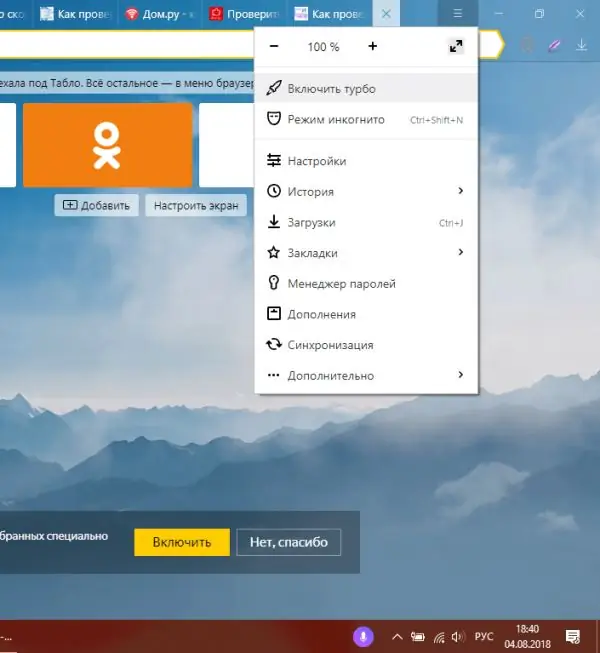
በ "Yandex አሳሽ" ምናሌ ውስጥ "ቱርቦ አንቃ" ላይ ጠቅ ያድርጉ
ጉግል ክሮም በዚህ ሁኔታ መኩራራት አይችልም ፣ ስለሆነም የተለየ ዘዴ እዚህ ጥቅም ላይ መዋል አለበት - ተጨማሪ ማውረድ (በአሳሹ ውስጥ የተካተተ አነስተኛ ፕሮግራም) ማውረድ። የገጽ ጭነት በትንሹ ለማፋጠን በአሳሹ ከሚገኘው የጉግል ገንቢ የ “ትራፊክ ቁጠባ” ቅጥያውን ይጫኑ-
-
ወደ ጉግል ክሮም አሳሽ ይሂዱ። በሶስት ቋሚ ነጥቦችን መልክ አዶውን ጠቅ ያድርጉ ፡፡ ስለዚህ ፣ በ “ተጨማሪ መሣሪያዎች” ንጥል ላይ ማንዣበብ የሚያስፈልግዎትን የአሳሽ ምናሌውን እንጠራዋለን ፣ ከዚያ አራተኛውን ክፍል “ቅጥያዎች” ን ይምረጡ።

የጉግል ክሮም ምናሌ ከጎግል ክሮም ምናሌ ውስጥ "ተጨማሪ መሣሪያዎች" እና ከዚያ "ቅጥያዎች" ይክፈቱ
-
በኤክስቴንሽን ሰቆች በገጹ ላይ በግራ ፓነሉ ላይ ጠቅ ያድርጉ እና ከስር “የ Chrome ድር መደብርን ክፈት” የሚለውን አገናኝ እናገኛለን ፡፡ ወዲያውኑ በእሱ ላይ ጠቅ እናደርጋለን ፡፡

የመደብር አገናኝ ወደ ጉግል ክሮም ቅጥያ መደብር የሚወስደውን አገናኝ ጠቅ ያድርጉ
-
በመደብሩ ውስጥ ባለው የፍለጋ አሞሌ ውስጥ “ትራፊክን መቆጠብ” የሚለውን ጥያቄ እንጽፋለን።

የፍለጋ ቅጥያ በፍለጋ ሳጥኑ ውስጥ ያስገቡ "ትራፊክን በማስቀመጥ ላይ"
-
በፍለጋ ውጤቶች ውስጥ በቅጥያው በስተቀኝ የሚገኘው ሰማያዊውን "ጫን" ቁልፍን ጠቅ ያድርጉ።

የትራፊክ ቆጣቢ ማራዘሚያ ተጨማሪውን ለማውረድ አሳሹ “ጫን” ቁልፍ ላይ ጠቅ ያድርጉ
-
እርምጃችንን እናረጋግጣለን-"ቅጥያ ጫን" ላይ ጠቅ ያድርጉ።

የመጫኛ ማረጋገጫ የ “ትራፊክ ቆጣቢ” ቅጥያውን መጫን እንደሚፈልጉ ያረጋግጡ
-
አሁን በላይኛው ቀኝ ጥግ ላይ በሚገኘው ተጨማሪው አዶ ላይ ጠቅ ያድርጉ ፡፡

የቅጥያ አዶ እሱን ለማግበር በላይኛው ቀኝ ጥግ ላይ ባለው የማከያ አዶ ላይ ጠቅ ያድርጉ
-
የእሱ ፓነል ይከፈታል ፣ በዚህ ውስጥ ቀድሞውኑ ምን ያህል ትራፊክ እንደተሰበሰበ መረጃ ያገኛሉ ፡፡

ተጨማሪ ፓነል በተጨማሪው ፓነል ላይ የተቀመጠውን የትራፊክ መጠን መከታተል ይችላሉ
- ቅጥያውን ማሰናከል ከፈለጉ በፓነሉ አናት ላይ ባለው የማረጋገጫ ምልክት ላይ ብቻ ጠቅ ያድርጉ ፡፡
ቪዲዮ-ውጤታማ በሆኑ ዘዴዎች በይነመረቡን ማፋጠን
በዝቅተኛ የበይነመረብ ፍጥነቶች ምክንያት ቀርፋፋ የመጫኛ ጣቢያዎች እያንዳንዱን የድር ተጠቃሚ ሊያበሳጩ ይችላሉ። ሆኖም ምክንያቱ በአቅራቢው ላይሆን ይችላል ፣ ግን ከጎንዎ ነው-ቫይረሶች ፣ ሙሉ የዲ ኤን ኤስ መሸጎጫ ፣ በትክክል ባልተገኘ ራውተር ፣ ወዘተ እነዚህን ምክንያቶች ካስወገዱ በኋላ በይነመረቡ በፍጥነት መሥራቱን ያስተውላሉ ፡፡ እንዲሁም አንዳንድ ብልሃቶችን መጠቀም ይችላሉ-የ ‹QoS› አማራጭን ማሰናከል እና ራስ-ማስተካከያ ማድረግ ፡፡
የሚመከር:
IPhone ን ከቫይረሶች እንዴት እንደሚፈትሹ ፣ በ IPhone ላይ ጸረ-ቫይረስ ይፈልጋሉ?
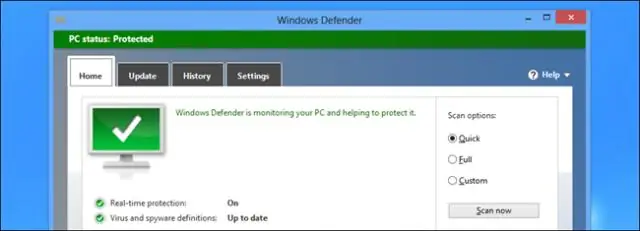
ለ iOS መሣሪያዎች ጸረ-ቫይረስ እፈልጋለሁ? አይፎን ወይም አይፓድ ከተንኮል አዘል ዌር እንዴት እንደሚፈተሽ ፡፡ የ IOS ቫይረሶች - አፈታሪክ ወይም እውነታ? ኤምቪዲ ቫይረስ
የበይነመረብ ዋይፋይ (Wi-Fi) ን ከ Iphone እንዴት ማሰራጨት እና በ IPhone ላይ ሞደም ሞድን እንዴት ማንቃት እንደሚቻል ፣ ይህ ተግባር ከጠፋ ምን ማድረግ እንዳለበት

በ iPhone, iPad ወይም iPod touch ላይ መለጠፍን እንዴት ማንቃት እንደሚቻል. በ Wi-Fi, በዩኤስቢ እና በብሉቱዝ እንዴት እንደሚጠቀሙበት. ሊሆኑ የሚችሉ ችግሮች እና የእነሱ መወገድ
በቤት ውስጥ እና በመደብሩ ውስጥ (በውሃ እና በሌሎች ዘዴዎች ላይ) + ፎቶዎች እና ቪዲዮዎች የእንቁላልን አዲስነት እንዴት እንደሚፈትሹ

በውጫዊ ምልክቶች እና በቤት ውስጥ ከመግዛትዎ በፊት የእንቁላልን አዲስነት እንዴት እንደሚፈትሹ ፡፡ የቸልተኝነት ውጤት ምን ሊሆን ይችላል? ምን ዓይነት የማከማቻ ሁኔታዎች መሰጠት አለባቸው?
የቤት ኢንተርኔት እና ቴሌቪዥንን ከዶም ሩ ያገናኙ-ስለ አቅራቢው ዋጋዎች እና ግምገማዎች

ዶም.ሩ ምን ዓይነት ታሪፎች ያቀርባሉ-በይነመረብ ፣ ቴሌቪዥን ፣ ስልክ ፡፡ እነሱን እንዴት ማገናኘት እንደሚቻል-ስልክ ፣ ቢሮ ፣ ድርጣቢያ ፡፡ በይነመረብን እና ቴሌቪዥን እንዴት ማዋቀር እና ማጥፋት እንደሚቻል
የበይነመረብ ፍጥነትን ከሮስቴሌኮም እንዴት እንደሚፈትሹ-በመስመር ላይ እና ሌሎች ዘዴዎችን ለመፈተሽ ጣቢያዎች

የበይነመረብ ግንኙነት ፍጥነትን የሚነኩ ምክንያቶች። ፒንግ ምንድን ነው ፣ የሰቀላ ፍጥነት እና የመቀበያ ፍጥነት። የበይነመረብ ፍጥነትን ለመለካት የተለያዩ መንገዶች
